おはようございます。今日はWordファイルの既定の保存場所を変更する方法をメモしています。この方法は他の「Office」アプリでも同様に使えますので覚えておきましょう。
Wordで作成したファイルを保存するときは既定の保存場所が「ドキュメントフォルダ」に設定されています。この既定の保存場所を自身が作成したフォルダや他の場所に変更する方法をメモしていますので、必要な方は活用しましょう。
オプションを使う
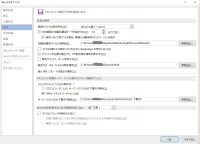
まず、「ファイル」タブの「オプション」をクリックして、「Wordのオプション」画面を表示します。次に「保存」をクリックして「既定のローカルファイルの保存場所」の参照ボタンをクリックします。
ここで、開いたエクスプローラから保存場所を選択します。選択箇所は任意で設定できますので事前に新規フォルダを作成しておくことも可能です。参照ボタンをクリックすると何処にフォルダを作成しておいても選択することが出来ます。
選択が終了すると、「OK」をクリックして終了します。これで保存場所が変更され、オプションの保存場所に新しいパスが表示されます。最後にもう一度「OK」をクリックして今回の変更作業は終了します。
以後、Wordファイルの保存場所は新たに選択したフォルダになりますので、ここが全てのWordファイルの保存場所になります。この設定の変更方法は「エクセルやパワーポイント」などでも同様に使うことが出来ますので覚えておくととても便利に使えるでしょう。
今日も一日楽しく過ごせます様に・・・
MaxTeck 車載ホルダー スマホスタンド エアコン吹き出し口用 『 重力で自動調節 / 360°自由回転/片手操作 』 4~6インチまで全機種対応 ブラック ZL-01